Win11推薦的項目怎么關閉|Win11徹底刪除推薦項目
- 2022-03-19 11:19:26 分類:幫助
Win11開始菜單推薦的項目,主要是用來顯示最近打開的一些文件,圖片等的項目,但是有些用戶不想顯示推薦的項目,這篇文章是本站給大家帶來的Win11推薦的項目關閉方法。

Win11開始菜單,多了個推薦的項目(此處用來顯示最近打開的一些項目)
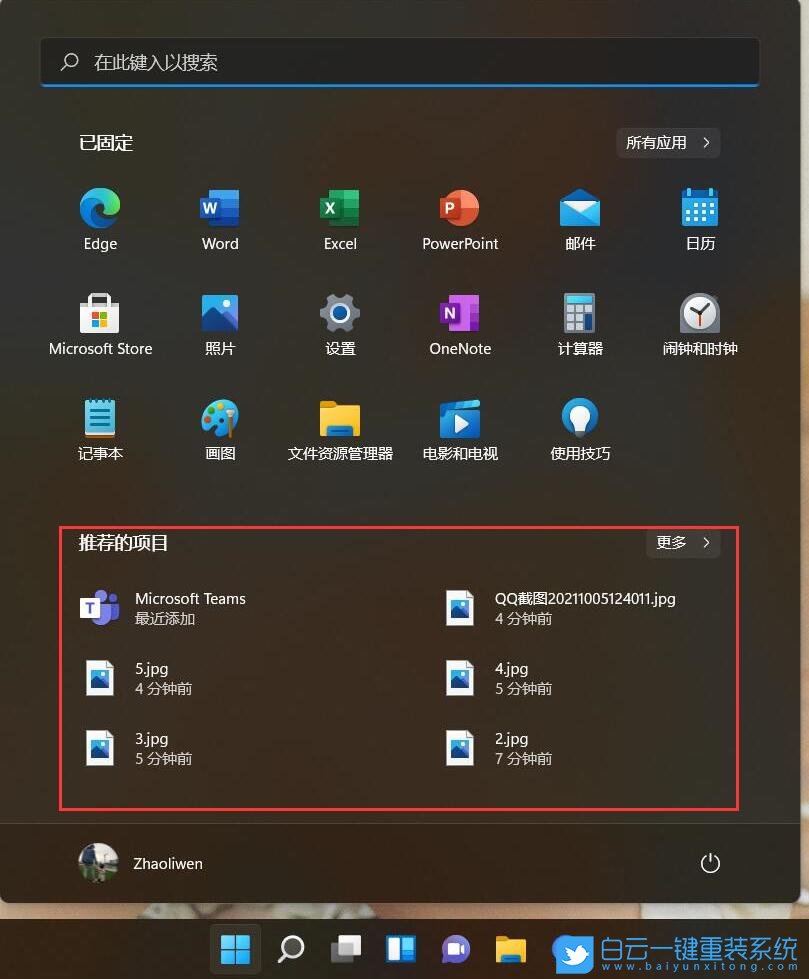
不顯示推薦的項目設置方法
1、按 Win 鍵,或直接點擊任務欄上的開始圖標,在顯示的應用中,點擊設置;
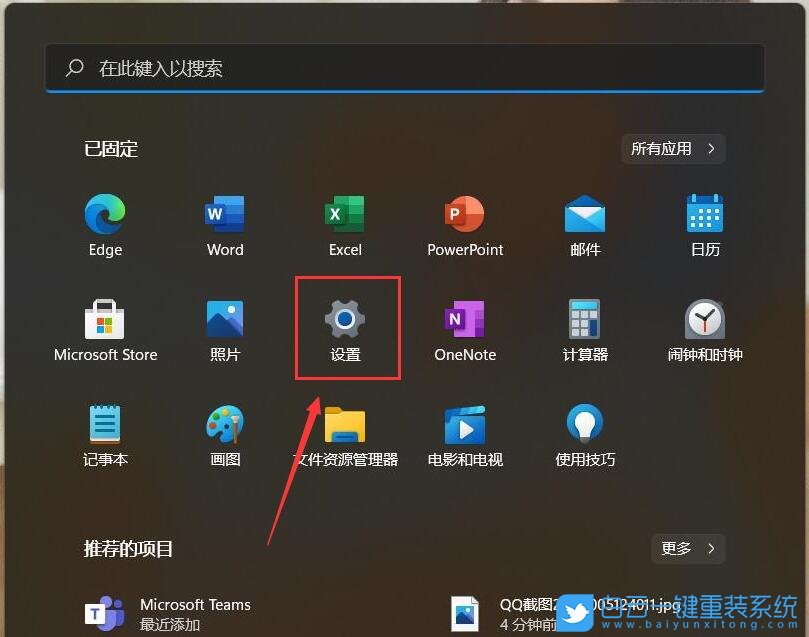
2、設置窗口,左側點擊個性化,右側點擊開始(最近使用的應用和項目、文件夾);
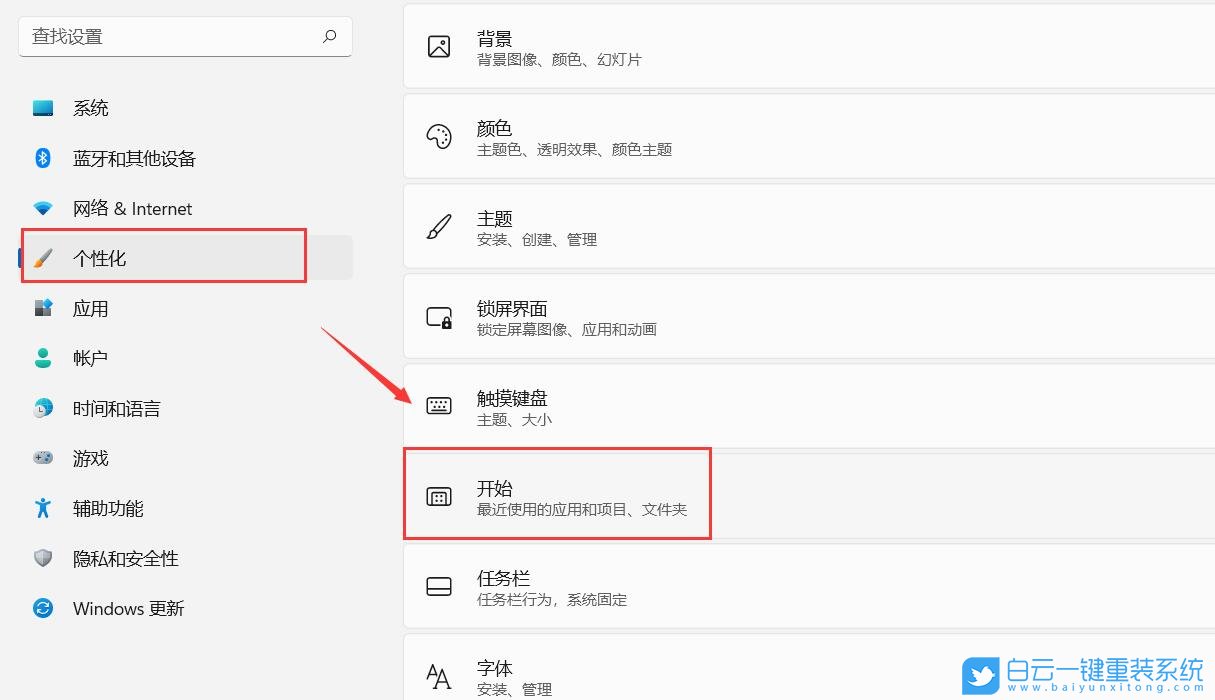
3、將“開始”、“跳轉列表”和“文件資料管理器”中顯示最近打開的項目,右側選項關閉;
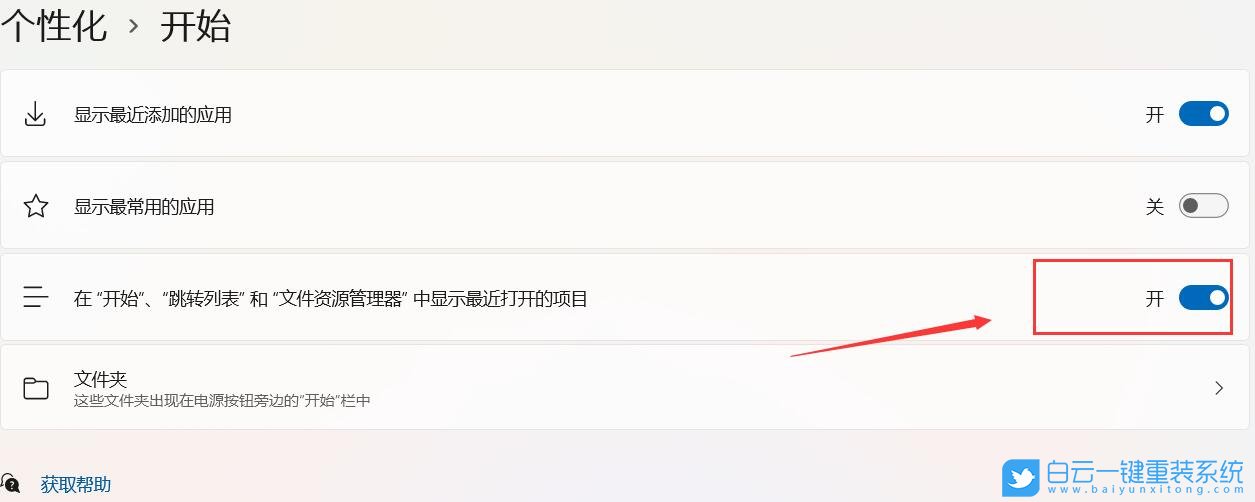
4、這樣,推薦的項目(你使用的設備越多,我們就會在此處顯示更多你最近使用的文件和新應用)就不會顯示內容了;

附:Win11隱藏搜索結果
1)通過 Windows 設置屏蔽 Windows 搜索
首先,按鍵盤上的 Win + i 組合鍵,打開Windows 設置,左側邊欄,點擊隱私和安全性,右側點擊搜索Windows(更快得到結果的搜索索引,查找我的文件,從搜索中排除的文件夾)。
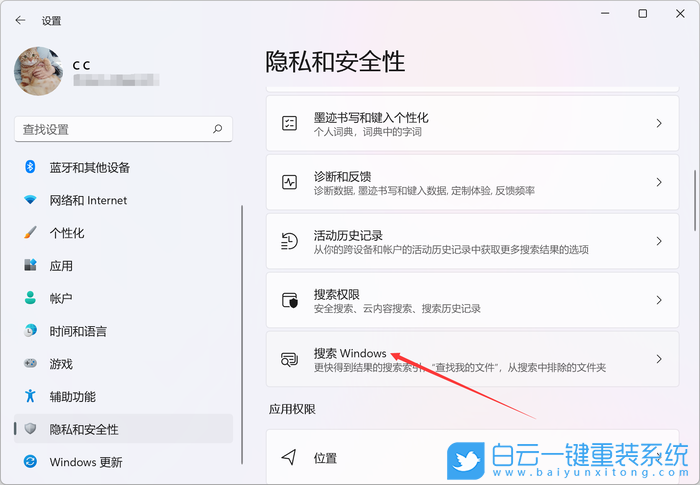
當前路徑為:隱私和安全性 - 搜索 Windows ,從增強搜索中排除文件夾下,點擊添加要排除的文件夾(在搜索你的電腦時,不會包括這些文件夾在內)。
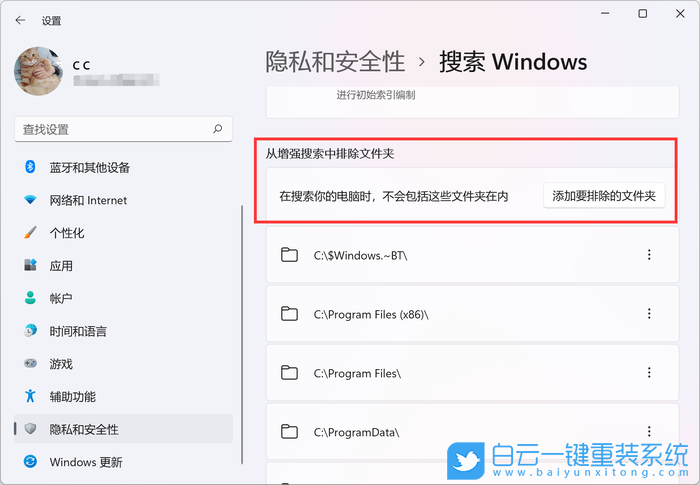
點擊添加要排除的文件夾后,就可以將不想出現在搜索結果的目錄或者文件添加進去。
2)通過索引目錄屏蔽 Windows 搜索
首先,通過開始菜單搜索索引,進入到控制面板的索引選項。
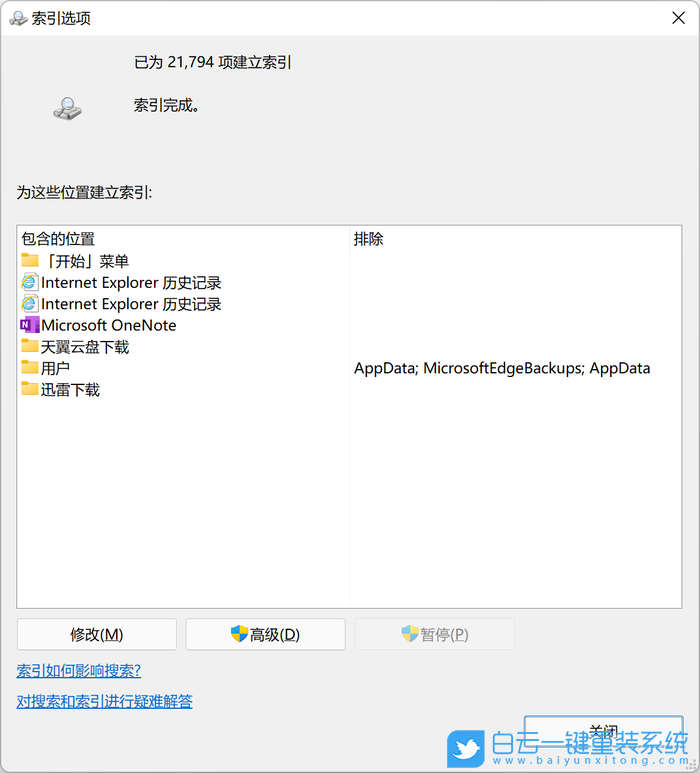
索引選項窗口中,點擊左下角的修改。彈出的窗口當中,即可管理系統搜索建立起的索引。如果你不想某個目錄出現在搜索結果中,那么取消掉索引的勾選即可。
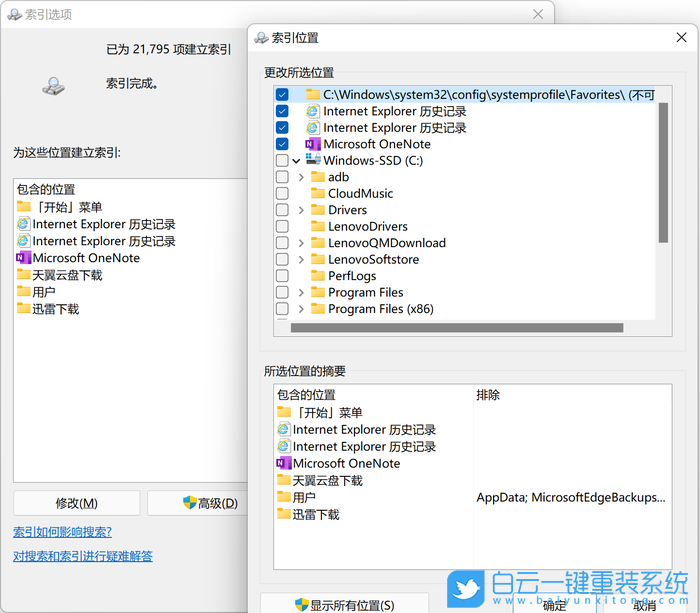
接著,返回到索引選項窗口中,點擊界面下方的高級。彈出的高級選項窗口中,點擊重建,那么系統搜索的索引就會重新建立了。
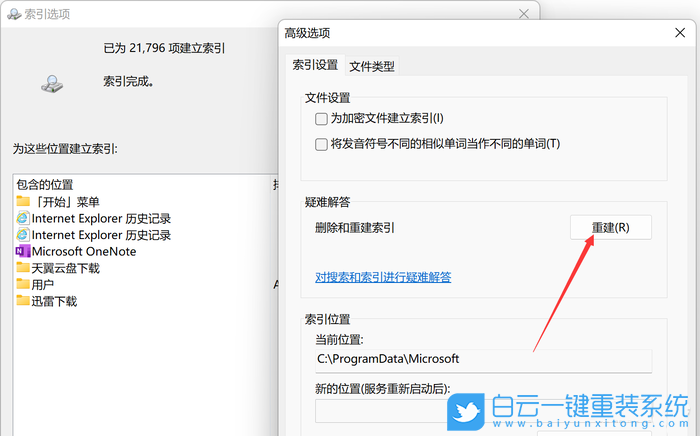

Win10如何在非觸屏設備打開經典模式屏幕鍵盤|怎么打開屏幕鍵盤使用搭載win10系統的 觸屏設備用戶打開屏幕鍵盤,可以直接按設置 - 設備 - 輸入,里面就可以找到屏幕鍵盤的開關。 但是對

聯想拯救者刃7000K 2021臺式電腦11代CPU怎么裝Win7聯想拯救者刃7000K 2021系列臺式電腦,是聯想推出的臺式電腦,目前共有4款產品。英特爾酷睿i開頭11代系列處理器,默認預裝



